

 e tuto va nous expliquer, comment atténuer un arrière-plan à l'aide du tampon et du pinceau afin d'éviter le halo généré par l'utilisation du filtre " flou gaussien " et, par la même occasion, nous allons voir comment réaliser un détourage ne perdant pas les fins détails sur son contour. Ce que la méthode de détourage dite "traditionnelle" (à la plume ou au lasso) ne sait pas faire.
e tuto va nous expliquer, comment atténuer un arrière-plan à l'aide du tampon et du pinceau afin d'éviter le halo généré par l'utilisation du filtre " flou gaussien " et, par la même occasion, nous allons voir comment réaliser un détourage ne perdant pas les fins détails sur son contour. Ce que la méthode de détourage dite "traditionnelle" (à la plume ou au lasso) ne sait pas faire.![]()
Voilà ce que nous allons pouvoir obtenir grâce à la méthode Parengon.
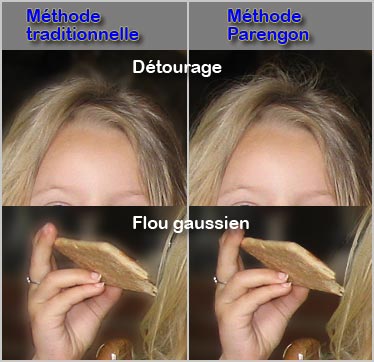
Avant de commencer, essayons de comprendre comment fonctionne le filtre "flou gaussien".
Dans l'image ci-dessous nous pouvons constater que le filtre "flou gaussien" applique une moyenne pondérée aux pixels contigus, ce qui a pour effet d'augmenter la luminosité des zones sombres limitrophes des zones claires et de faire l'effet inverses dans les zones claires.
En clair, plus les zones sont contrastées, plus l'effet sera visible, et cela aura pour conséquence de créer un halo indésirable autour de notre détourage.

Plus le chiffre du rayon dans le filtre "flou gaussien" sera élevé, plus le halo sera important.
Téléchargeons la photo que nous allons utiliser pour cet exercice.
![]()
Ouvrons la photo que nous venons de télécharger.
Dupliquons le calque et appelons-le "Tampon".
Calque/Dupliquer le calque

Réglons notre outil Tampon de duplication comme ci-dessous :
![]()

Agrandissons la vue à 300% et dupliquons la bordure extérieure de la zone de notre futur détourage à l'intérieur de celle-ci.
Nous pouvons utiliser le pinceau pour peaufiner notre duplication. l'important étant de ne plus laisser de parties trop contrastées dans la zone de recouvrement du futur détourage.
Plus le rayon du flou gaussien sera élevé, plus la largeur de notre duplication devra être importante.
Nous devrions obtenir sensiblement cela :

Maintenant dupliquons le calque "Tampon" et appelons-le "Flou4,5".
Appliquons-lui un flou gaussien avec un rayon de 4,5. (mettre un rayon plus fort que souhaité permettra de faire un détourage plus précis)
Filtre/Atténuation/Flou gaussien

Faisons OK pour valider.
La première partie de notre exercice est en partie terminée. Nous y reviendrons pour ajuster les réglages en fin d'exercice.
![]()
Dupliquons le calque "Arrière plan" et appelons-le "Détourage".
Glissons-le en haut de la palette "Calques"

Activons l'outil "Lasso" et appliquons-lui les réglages suivants :
![]()
Faisons, comme sur la copie-écran ci-dessous, un contour grossier, avec le lasso, à l'extérieur de la partie que ne sera pas concernée par l'effet du flou gaussien. Attention à ne pas exclure les cheveux de cette sélection.

Une fois cette sélection faite, cliquons sur l'icône ![]() (ajouter un masque de fusion) se trouvant en bas de la palette de calques.
(ajouter un masque de fusion) se trouvant en bas de la palette de calques.

Cette fois le flou gaussien apparaît, il va nous rester à affiner, à l'aide du pinceau, le bord de notre détourage.

La vignette du masque de fusion que nous venons de créer se trouve à côté de la vignette du calque "Détourage". Cette vignette étant active (cliquer dessus pour activer le masque de fusion, ou sur la vignette du calque pour la désactiver) nous allons pouvoir modifier le masque de fusion en peignant en noir ce que l'on veut masquer et en blanc ce que l'on veut voir apparaître.
Pour passer en noir ou en blanc, cliquer sur le bouton "permuter les couleurs de premier plan et d'arrière-plan.

Activons l'outil "Pinceau" et appliquons-lui les réglages suivants :
![]()

Agrandissons la vue à 300%.
Masque de fusion actif et le noir en couleur de premier plan, commençons à peindre la partie inférieure en laissant de côté, pour l'instant, le tour de la tête. Passons au plus près mais sans mordre sur la partie qui doit rester nette.
En cas de "fausse manœuvre" on peut revenir en arrière en faisant Ctrl+Z, ou en remontant d'un ou de plusieurs crans dans la palette historique ou en peignant en blanc la zone qu'on veut faire réapparaître.
Pour la zone "cheveux", réglons le pinceau à :
Diamètre principal : 3
Opacité : 50%
Flux : 50 %
Et peignons délicatement entre les mèches, en repassant plusieurs fois si nécessaire. Les valeurs de réglages sont bien sûr données à titre indicatif, les réduire s'ils masquent trop.
Maintenant que notre détourage est terminé, il nous reste à régler notre flou gaussien final.
![]()
Dupliquons le calque "Tampon".
Glissons-le juste sous le calque "détourage".
Appliquons-lui un flou gaussien de 2,5.
Normalement en baissant le rayon du flou gaussien, nous ne devrions pas avoir à ajuster le masque de fusion de notre détourage. Mais rien n'empêche de le faire à ce moment-là si cela s'avérait nécessaire.
A cette étape nous obtenons ça :

Il ne nous reste plus qu'à finaliser notre flou.
Le fond peut être constitué de plusieurs plans situés à des profondeurs différentes. Si c'est le cas, plus le plan est proche, moins celui-ci devra être flou.
Commençons par rendre invisible le calque "Flou4,5" en cliquant sur l'icône "oeil" (icône de visibilité).

Puis, le calque "Tampon copie" actif, cliquons sur l'icône "Ajouter un masque de fusion"
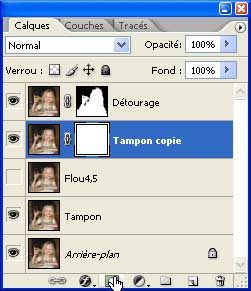
Activons l'outil "Pinceau" et appliquons-lui un diamètre de 10, opacité 100, flux 100.
Double-cliquons sur "Définir la couleur de premier plan" comme visualisé ci-dessous :

Le sélecteur de couleur s'affiche.
Mettons-lui les valeurs 192 en R, en V et en B.

Et maintenant , peignons sur les parties les plus proches de notre flou. C'est-à-dire sur le dossier de la chaise à droite de l'enfant, ainsi que sur le robinet du radiateur à gauche.
Mettons maintenant une valeur de 128 en R, V et B et peignons sur la partie basse se trouvant derrière l'enfant.
Et avec 64, peignons les quelques objets se trouvant sur la partie basse.
Nous venons, avec la valeur 192, d'atténuer le flou de 25%, avec 128 de 50% et avec 64 de 75%.
Ces valeurs sont à adapter en fonction de la variété des différents plans de la photo à flouter.
Notre exercice est maintenant terminé.
Et grâce à la méthode Parengon nous obtenons ceci :
